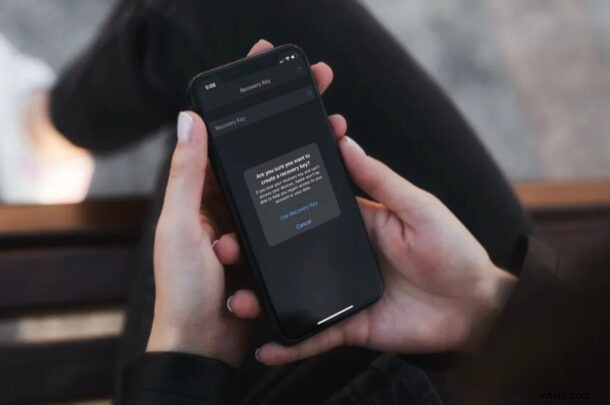
Resetování hesla Apple ID je obvykle docela snadný úkol, ale pokud nemáte přístup k zařízení, ke kterému jste již přihlášeni, věci se mohou velmi zkomplikovat a nepohodlně. Apple však nabízí další možnost s klíčem pro obnovení Apple ID, který lze použít také k resetování účtu Apple ID.
Apple ID Recovery Key funguje jako další vrstva zabezpečení vašeho účtu Apple pro případ, že zapomenete heslo a ztratíte přístup ke svému důvěryhodnému zařízení. To zcela eliminuje potřebu navštěvovat webové stránky společnosti Apple, abyste mohli projít různými obručemi, jako je zadávání podrobností o platební metodě a zodpovězení bezpečnostních otázek pro resetování hesla. Místo toho můžete použít pouze obnovovací klíč. Aby však tato funkce byla k dispozici, musíte se ujistit, že váš iPhone nebo iPad používá iOS 14 nebo novější.
Jak vygenerovat klíč pro obnovení Apple ID
Zde je návod, jak můžete získat klíč pro obnovení pro své Apple ID:
- Z domovské obrazovky iPhonu nebo iPadu přejděte do aplikace Nastavení.

- V nabídce nastavení klepněte na své jméno Apple ID umístěné vpravo nahoře.
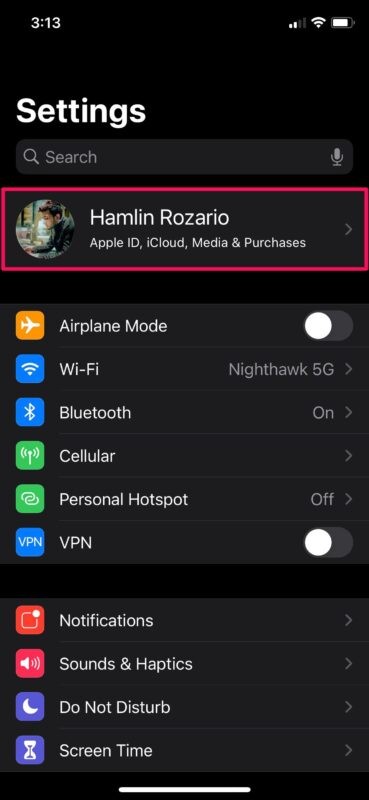
- Zde přejděte na „Heslo a zabezpečení“, jak je znázorněno na snímku obrazovky níže.
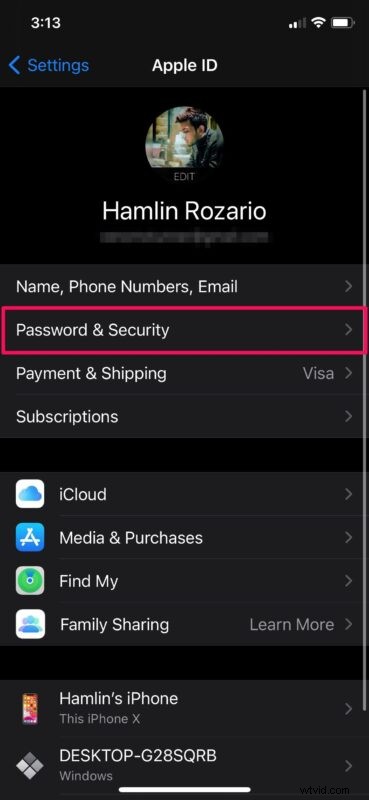
- Poté přejděte dolů do spodní části nabídky a klepněte na „Klíč pro obnovení“.
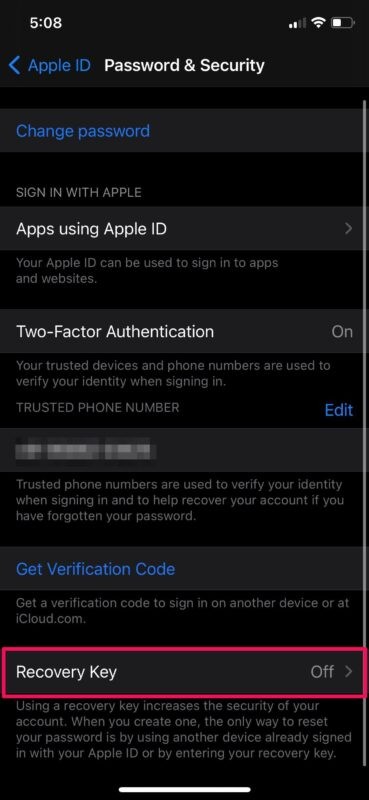
- Jednoduše klepněte na přepínač a začněte aktivovat tuto funkci pro svůj účet Apple.
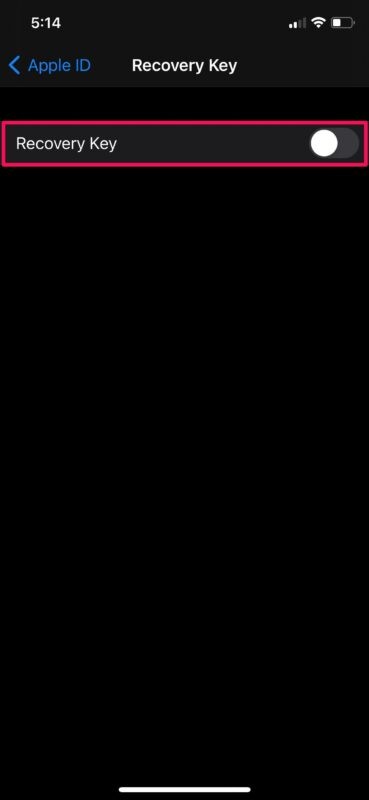
- Když budete vyzváni k potvrzení, vyberte možnost „Použít obnovovací klíč“ a pokračujte dále.
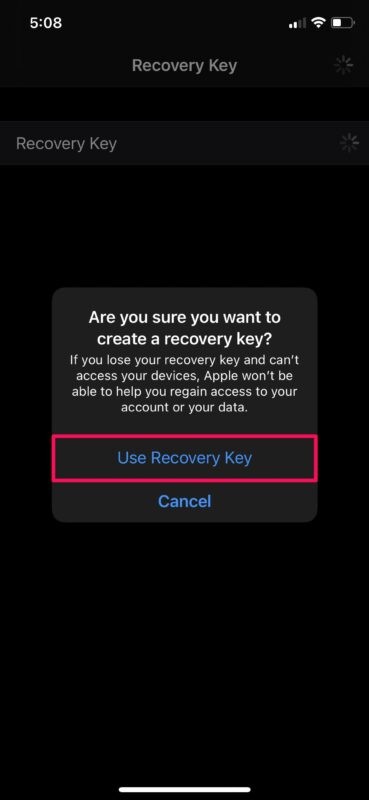
- Než budete mít přístup k následující obrazovce, budete muset zadat přístupový kód zařízení. Nyní se vám zobrazí váš 28místný klíč pro obnovení. Můžete si jej zapsat na bezpečné místo, ke kterému budete mít snadný přístup. Až budete hotovi, klepněte na „Pokračovat“.
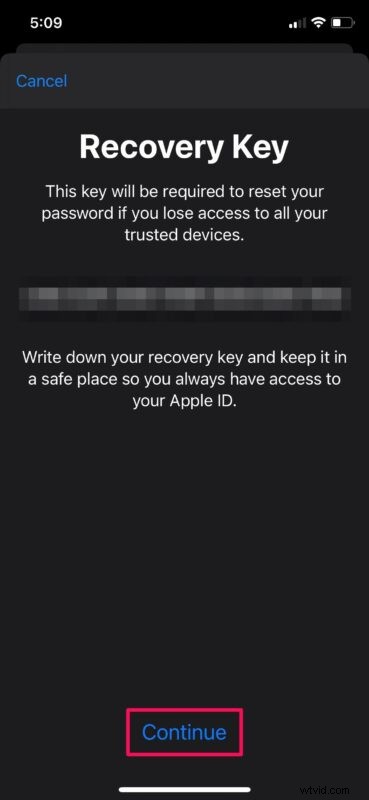
- Nyní budete muset ručně zadat svůj obnovovací klíč, abyste jej ověřili a ubezpečili se, že jste při zapisování neudělali žádnou chybu. Až budete hotovi, klepněte na „Další“.
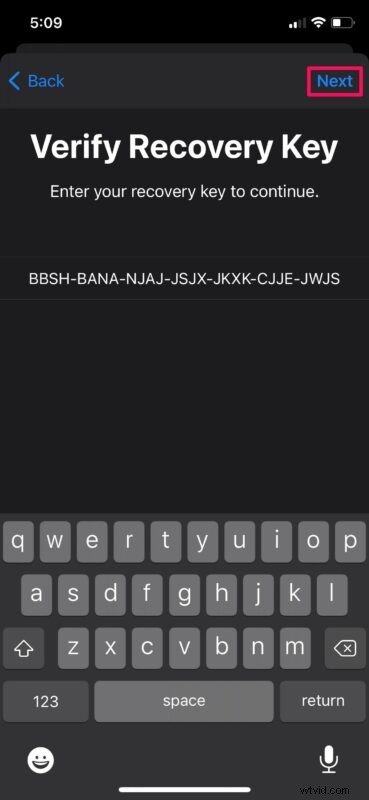
Úspěšně jste vytvořili obnovovací klíč pro svůj účet Apple.
Od této chvíle budete mít pouze dva způsoby, jak resetovat heslo pro váš účet Apple. Heslo můžete resetovat ze zařízení, ke kterému jste již přihlášeni, nebo můžete místo toho použít klíč pro obnovení. Ten druhý by se ukázal jako zachránce, když nemáte přístup ke svým důvěryhodným zařízením.
Pokud však z dlouhodobého hlediska opravdu neplánujete používat obnovovací klíč jako zálohu svého účtu Apple, můžete stále postupovat podle staré školy metody resetování ztraceného nebo zapomenutého hesla z webu společnosti Apple.
Je důležité si uvědomit, že když zakážete a znovu povolíte obnovovací klíč, bude pro váš účet vygenerován zcela nový klíč. Pokud jste také nějakým způsobem ztratili svůj aktuální obnovovací klíč, můžete jej nahradit novým z iPhonu nebo iPadu, ke kterému jste přihlášeni.
Ujistěte se, že svůj obnovovací klíč nikdy neztratíte, protože ani podpora Apple vám nemusí pomoci s resetováním hesla.
Za to, co stojí za to, tato funkce byla dříve, ale pak byla odstraněna. Nejsme si úplně jisti, proč Apple odstranil metodu obnovovacího klíče ze zařízení iOS krátce po jejím přidání před lety, ale jsme rádi, že se tato funkce vrátila s aktualizací iOS 14.
Co si myslíte o klíčové funkci obnovení? Používáte toto, nebo máte jiný přístup k obnovení účtu, pokud by to bylo nutné?
